Obtenez une analyse gratuite et vérifiez si votre ordinateur est infecté.
SUPPRIMEZ-LES MAINTENANTPour utiliser le produit complet, vous devez acheter une licence pour Combo Cleaner. 7 jours d’essai limité gratuit disponible. Combo Cleaner est détenu et exploité par RCS LT, la société mère de PCRisk.
Guide de suppression du virus RMS Rat
Qu'est-ce que RMS Rat ?
RMS Rat est un virus à haut risque qui s'infiltre furtivement dans le système et permet aux cybercriminels d'accéder à distance aux ordinateurs des victimes. Au moment de la recherche, RMS Rat a été distribué à l'aide de faux Adobe Flash Player et Adobe Acrobat Reader mis à jour / installateurs promus via des sites Web trompeurs. Cette campagne de distribution a été découverte par Maelstrom Security.
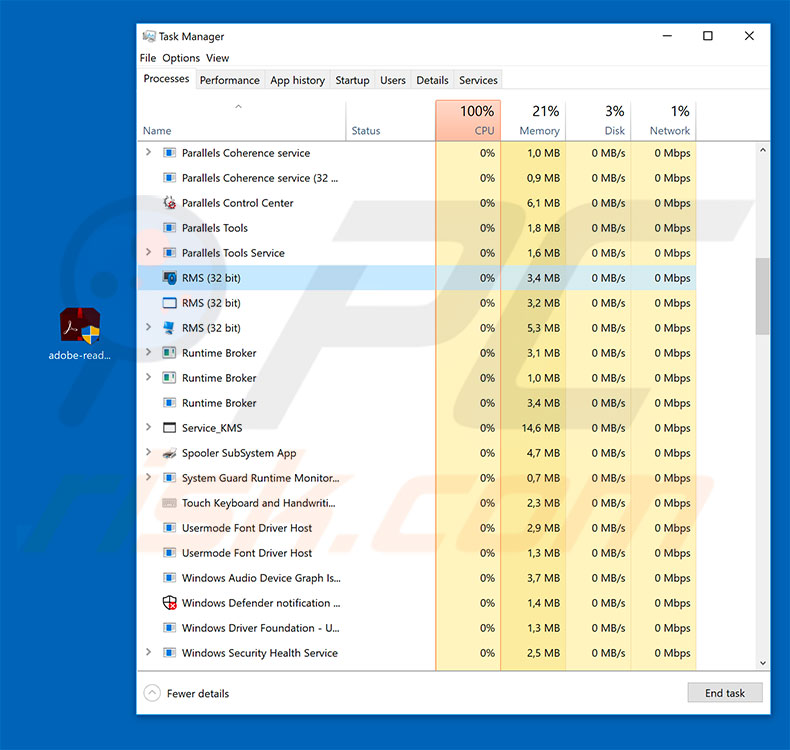
Ce logiciel malveillant utilise des outils d'accès à distance tels que TeamViewer, Remote Manipulator System (RMS) et Remote Utilities. Ils sont légitimes et accessibles à tous sur Internet. Toutefois, lorsqu'ils sont utilisés légitimement, ces outils obligent les victimes à accorder manuellement l'accès à d'autres personnes pour qu'elles puissent se connecter à distance à leurs systèmes. Les cybercriminels contournent ce problème et dissimulent le lien, de sorte que les victimes ne savent pas que quelqu'un d'autre est connecté à leur système. Une fois connectés, les cybercriminels peuvent causer des dommages importants. Ils peuvent surveiller les actions des utilisateurs, puisque l'écran entier est diffusé. De plus, ils peuvent exécuter diverses tâches malveillantes. Ils peuvent infiltrer d'autres logiciels malveillants dans le système et accéder à des fichiers stockés, à des mots de passe enregistrés, à des comptes personnels qui sont connectés (p. ex., réseaux sociaux, courriels, etc.), etc. Selon le type de virus installé, les conséquences seront différentes. Par exemple, les logiciels malveillants peuvent crypter des fichiers, causer des infections en chaîne, infecter furtivement la cryptomonnaie, continuer à recueillir des informations, etc. Les renseignements volés sont utilisés à mauvais escient pour générer des revenus. Par exemple, les comptes sont exploités par le biais d'achats en ligne, de transferts d'argent, etc. De plus, ces criminels peuvent obtenir des images/vidéos personnelles (potentiellement embarrassantes, honteuses, etc.) et faire chanter les victimes en menaçant de faire connaître le matériel. Dans tous les cas, la présence du virus RMS Rat peut entraîner d'importantes pertes financières ou de données et le vol d'identité. Si vous avez récemment ouvert Adobe Flash Player updater téléchargé à partir d'une source non officielle ou si vous avez des activités suspectes sur votre ordinateur (p. ex. performances réduites du système, fichiers déplacés/copiés/supprimés, espace libre réduit sur le disque dur ou similaire), vous devez immédiatement analyser le système avec un antivirus/anti-spyware réputé et éliminer toute menace détectée. Notez que de faux logiciels de mise à jour sont utilisés pour proliférer des douzaines de virus différents et que, par conséquent, leur ouverture peut entraîner de nombreuses infections du système.
Internet est plein de virus qui permettent aux cybercriminels d'accéder à distance aux ordinateurs des victimes. GenericRXGC et AnyDesk ne sont que quelques exemples parmi tant d'autres. Les développeurs de ces virus peuvent être différents et, par conséquent, le comportement diffère en conséquence (certains accordent un accès à distance directement, d'autres [comme RMS Rat] utilisent des outils tiers). Essentiellement, tout cela constitue une menace sérieuse pour votre vie privée et la sécurité de votre ordinateur. Par conséquent, vous devriez éliminer ces menaces immédiatement.
Comment RMS Rat s'est-il infiltré dans mon ordinateur ?
Comme mentionné ci-dessus, RMS Rat prolifère à l'aide de faux Adobe Flash Player et Adobe Acrobat Reader Updaters/installateurs. Ces outils sont promus à l'aide de sites Web trompeurs. Le modèle est simple : les utilisateurs visitent des sites douteux (dans la plupart des cas, ils sont redirigés par des applications potentiellement indésirables ou des publicités intrusives) qui semblent être le site officiel d'Adobe. Ces sites contiennent un message indiquant que le Flash Player/Acrobat Reader est obsolète (bien qu'il soit à jour) et qu'il doit être mis à jour immédiatement. Après quelques instants, les utilisateurs sont invités à télécharger automatiquement le programme de mise à jour malveillant. Une fois ouvert, cet outil infiltre RMS Rat (et d'autres virus) dans le système plutôt que de "mettre à jour" le lecteur Flash. Cette méthode est souvent utilisée pour faire proliférer les logiciels de rançon et les chevaux de Troie de suivi des données.
Comment éviter l'installation de logiciels malveillants ?
Les virus sont distribués de diverses manières, y compris les campagnes de pourriels, les faux outils de mise à jour, les réseaux peer-to-peer (P2P), les sources/outils de téléchargement de logiciels tiers, et ainsi de suite. Par conséquent, pour prévenir les infections, soyez très prudent lorsque vous naviguez sur Internet et que vous téléchargez, installez ou mettez à jour des logiciels. Nous vous recommandons fortement d'y réfléchir à deux fois avant d'ouvrir des pièces jointes. Si le fichier n'est pas pertinent ou si l'expéditeur semble suspect, n'ouvrez rien. De plus, tenez à jour les applications installées et les systèmes d'exploitation. Pour ce faire, cependant, n'utilisez que les fonctionnalités ou outils implémentés fournis par le développeur officiel. Il en va de même pour le téléchargement et l'installation de logiciels. Nous vous recommandons fortement de télécharger vos applications à partir de sources officielles uniquement, en utilisant des liens de téléchargement direct. Les téléchargeurs/installateurs tiers incluent souvent des applications malhonnêtes, et donc ces outils ne devraient jamais être utilisés. Il est également primordial de disposer d'une suite antivirus/anti-logiciel espion de bonne réputation, car ces outils peuvent détecter et stopper les logiciels malveillants avant qu'ils ne causent des dommages. Les principales raisons des infections informatiques sont une mauvaise connaissance et un comportement négligent - la clé de la sécurité est la prudence. Si vous pensez que votre ordinateur est déjà infecté, exécutez une analyse avec Combo Cleaner Antivirus pour Windows pour éliminer automatiquement les logiciels malveillants infiltrés.
Site Web trompeur qui fait la promotion d'un faux installateur Adobe Flash Reader distribuant RMS Rat :
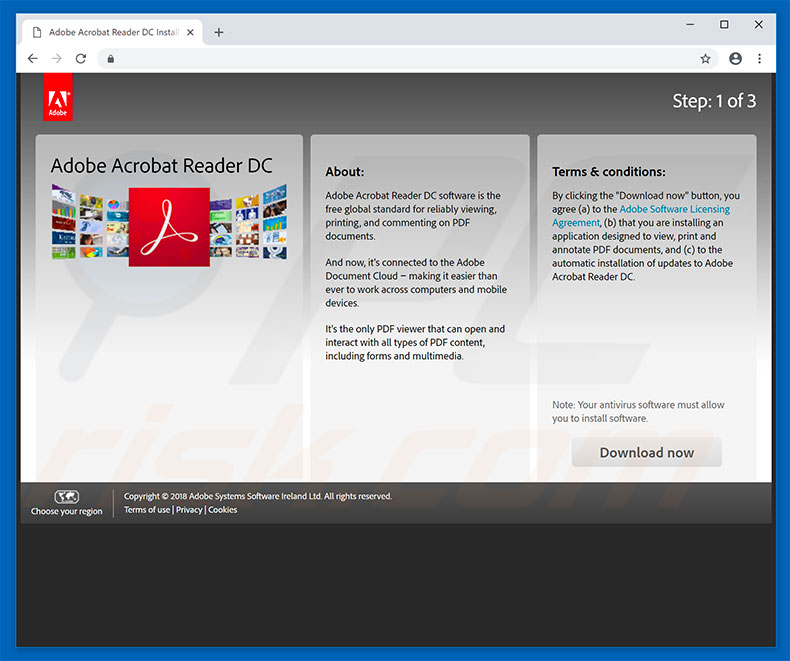
Suppression automatique et instantanée des maliciels :
La suppression manuelle des menaces peut être un processus long et compliqué qui nécessite des compétences informatiques avancées. Combo Cleaner est un outil professionnel de suppression automatique des maliciels qui est recommandé pour se débarrasser de ces derniers. Téléchargez-le en cliquant sur le bouton ci-dessous :
TÉLÉCHARGEZ Combo CleanerEn téléchargeant n'importe quel logiciel listé sur ce site web vous acceptez notre Politique de Confidentialité et nos Conditions d’Utilisation. Pour utiliser le produit complet, vous devez acheter une licence pour Combo Cleaner. 7 jours d’essai limité gratuit disponible. Combo Cleaner est détenu et exploité par RCS LT, la société mère de PCRisk.
Menu rapide :
- Qu'est-ce que RMS Rat ?
- ETAPE 1. Suppression manuelle du logiciel malveillant RMS Rat.
- ETAPE 2. Vérifier si votre ordinateur est propre.
Comment supprimer manuellement les logiciels malveillants ?
La suppression manuelle des logiciels malveillants est une tâche compliquée, il est généralement préférable de laisser les programmes antivirus ou anti-malware le faire automatiquement. Pour supprimer ce malware, nous vous recommandons d'utiliser Combo Cleaner Antivirus pour Windows. Si vous souhaitez supprimer un malware manuellement, la première étape consiste à identifier le nom du malware que vous essayez de supprimer. Voici un exemple d'un programme suspect exécuté sur l'ordinateur de l'utilisateur :

Si vous avez vérifié la liste des programmes en cours d'exécution sur votre ordinateur, par exemple en utilisant le gestionnaire de tâches et que vous avez identifié un programme qui semble suspect, vous devriez poursuivre ces étapes :
 Téléchargez un programme appelé Autoruns. Ce programme affiche les applications de démarrage automatique, l'emplacement du Registre et du système de fichiers :
Téléchargez un programme appelé Autoruns. Ce programme affiche les applications de démarrage automatique, l'emplacement du Registre et du système de fichiers :

 Redémarrez votre ordinateur en mode sans échec :
Redémarrez votre ordinateur en mode sans échec :
Utilisateurs de Windows XP et Windows 7 : Démarrez votre ordinateur en mode sans échec. Cliquez sur Démarrer, cliquez sur Arrêter, cliquez sur Redémarrer, cliquez sur OK. Pendant le processus de démarrage de votre ordinateur, appuyez plusieurs fois sur la touche F8 de votre clavier jusqu'à ce que le menu Options avancées de Windows s'affiche, puis sélectionnez Mode sans échec avec mise en réseau dans la liste.

Vidéo montrant comment démarrer Windows 7 en "Mode sans échec avec mise en réseau" :
Utilisateurs de Windows 8 : Démarrez Windows 8 est en mode sans échec avec mise en réseau - Allez à l'écran de démarrage de Windows 8, tapez Avancé, dans les résultats de la recherche, sélectionnez Paramètres. Cliquez sur Options de démarrage avancées, dans la fenêtre "Paramètres généraux du PC" ouverte, sélectionnez Démarrage avancé. Cliquez sur le bouton "Redémarrer maintenant". Votre ordinateur redémarre dans le menu "Options de démarrage avancées". Cliquez sur le bouton "Dépannage", puis sur le bouton "Options avancées". Dans l'écran des options avancées, cliquez sur "Paramètres de démarrage". Cliquez sur le bouton "Redémarrer". Votre PC redémarrera dans l'écran Paramètres de démarrage. Appuyez sur F5 pour démarrer en mode sans échec avec mise en réseau.

Vidéo montrant comment démarrer Windows 8 en "Mode sans échec avec mise en réseau" :
Utilisateurs Windows 10 : Cliquez sur le logo Windows et sélectionnez l'icône Alimentation. Dans le menu ouvert, cliquez sur "Redémarrer" tout en maintenant le bouton "Shift" enfoncé sur votre clavier. Dans la fenêtre "Choisir une option", cliquez sur "Dépannage", puis sélectionnez "Options avancées". Dans le menu des options avancées, sélectionnez "Paramètres de démarrage" et cliquez sur le bouton "Redémarrer". Dans la fenêtre suivante, cliquez sur le bouton "F5" de votre clavier. Cela redémarrera votre système d'exploitation en mode sans échec avec la mise en réseau.

Vidéo montrant comment démarrer Windows 10 en "Mode sans échec avec mise en réseau" :
 Extrayez l'archive téléchargée et exécutez le fichier Autoruns.exe.
Extrayez l'archive téléchargée et exécutez le fichier Autoruns.exe.

 Dans l'application Autoruns, cliquez sur "Options" en haut de l'écran et décochez les options "Masquer les emplacements vides" et "Masquer les entrées Windows". Après cette procédure, cliquez sur l'icône "Actualiser".
Dans l'application Autoruns, cliquez sur "Options" en haut de l'écran et décochez les options "Masquer les emplacements vides" et "Masquer les entrées Windows". Après cette procédure, cliquez sur l'icône "Actualiser".

 Vérifiez la liste fournie par l'application Autoruns et localisez le fichier malware que vous souhaitez éliminer.
Vérifiez la liste fournie par l'application Autoruns et localisez le fichier malware que vous souhaitez éliminer.
Vous devriez écrire le chemin complet et le nom. Notez que certains logiciels malveillants cachent leurs noms de processus sous des noms de processus Windows légitimes. A ce stade, il est très important d'éviter de supprimer les fichiers système. Après avoir localisé le programme suspect que vous souhaitez supprimer, cliquez avec le bouton droit de la souris sur son nom et choisissez "Supprimer".

Après avoir supprimé le malware via l'application Autoruns (ceci garantit que le malware ne s'exécutera pas automatiquement au prochain démarrage du système), vous devez rechercher le nom du malware sur votre ordinateur. Assurez-vous d'activer les fichiers et dossiers cachés avant de continuer. Si vous trouvez le fichier du malware, veillez à le supprimer.

Redémarrez votre ordinateur en mode normal. Suivre ces étapes devrait vous aider à supprimer tout logiciel malveillant de votre ordinateur. Notez que la suppression manuelle des menaces nécessite des compétences informatiques avancées, il est recommandé de laisser la suppression des logiciels malveillants aux programmes antivirus et antimalware. Ces étapes peuvent ne pas fonctionner avec les infections malveillantes avancées. Comme toujours, il est préférable d'éviter d'être infecté par des logiciels malveillants qui tentent de les supprimer par la suite. Pour assurer la sécurité de votre ordinateur, assurez-vous d'installer les dernières mises à jour du système d'exploitation et d'utiliser un logiciel antivirus.
Pour être sûr que votre ordinateur est exempt d'infections malveillantes, nous vous recommandons de le scanner avec Combo Cleaner Antivirus pour Windows.
Partager:

Tomas Meskauskas
Chercheur expert en sécurité, analyste professionnel en logiciels malveillants
Je suis passionné par la sécurité informatique et la technologie. J'ai une expérience de plus de 10 ans dans diverses entreprises liées à la résolution de problèmes techniques informatiques et à la sécurité Internet. Je travaille comme auteur et éditeur pour PCrisk depuis 2010. Suivez-moi sur Twitter et LinkedIn pour rester informé des dernières menaces de sécurité en ligne.
Le portail de sécurité PCrisk est proposé par la société RCS LT.
Des chercheurs en sécurité ont uni leurs forces pour sensibiliser les utilisateurs d'ordinateurs aux dernières menaces en matière de sécurité en ligne. Plus d'informations sur la société RCS LT.
Nos guides de suppression des logiciels malveillants sont gratuits. Cependant, si vous souhaitez nous soutenir, vous pouvez nous envoyer un don.
Faire un donLe portail de sécurité PCrisk est proposé par la société RCS LT.
Des chercheurs en sécurité ont uni leurs forces pour sensibiliser les utilisateurs d'ordinateurs aux dernières menaces en matière de sécurité en ligne. Plus d'informations sur la société RCS LT.
Nos guides de suppression des logiciels malveillants sont gratuits. Cependant, si vous souhaitez nous soutenir, vous pouvez nous envoyer un don.
Faire un don
▼ Montrer la discussion